據說,被稱為 DNS Changer 的惡意軟件已經破壞了全球超過 XNUMX 萬台機器。 用這種病毒感染用戶的最常見方法是誘使他們下載偽造的視頻文件類型或偽造的閃存升級。
如果您不知道自己已受到此惡意軟件的影響,那麼您將無法訪問或定位互聯網上的任何內容。 因此,您可能需要 從 Mac 移除 DNS 轉換器 如果您在系統上安裝了它。
您可以按照本指南進行操作 徹底擺脫軟件 像惡意軟件或廣告軟件,手動或自動。
內容:第 1 部分。什麼是 DNS 轉換器病毒? 第 2 部分。 如何從 Mac 手動刪除 DNS 更改器? 第 3 部分。 以自動和快速的方式從 Mac 中刪除 DNS 轉換器
第 1 部分。什麼是 DNS 轉換器病毒?
DNSChanger 是一種高度危險的惡意軟件,它只有一個目的,就是在被感染的 Mac 上安裝各種類型的廣告軟件。
DNS Changer,也稱為 RSPlug,是一種軟件,可讓您更改設備上的 DNS(域名系統)設置,以更改 DNS 地址和編輯系統文件。 這樣做是為了向與此服務無關的網站顯示各種廣告。
它可能已安裝在您的 Mac 上,因為它包含在第三方應用程序的安裝中。 您可能會在安裝程序中發現這是一個替代方案。
它將幫助您嘗試訪問受地理限制的網站,並使您能夠查看您所在國家/地區禁止的信息,即使您在另一個國家/地區也是如此。 然而,在許多其他方面,它甚至比這更糟糕。
然而,許多人希望在廣告軟件成功安裝到 Mac 後從 Mac 中刪除 DNS Changer。 因為它可能會開始 通過某些方式攻擊你的 Mac. 它能夠控制您在 Web 瀏覽器上看到的內容,因為它替換了該服務器文件中的默認 DNS 位置,該文件具有自己的地址,然後保存該文件。
第 2 部分。 如何從 Mac 手動刪除 DNS 更改器?
首先,儘管這個惡意軟件已經存在了很長一段時間,但它仍然有可能從一個硬件傳遞到另一個硬件。
只要操作系統攜帶病毒,病毒就會保留在任何設備上,並且還會保留以前設備的數據和設置,直到發現並刪除感染。
1.檢查DNS Changer是否感染了你的Mac
您可以首先確定 DNSChanger 過去是否損壞了您的系統。
如果您得到了健康的提升,則無需警報,也無需執行病毒掃描或消除任何感染。
儘管如此,如果掃描顯示這種感染仍然存在,儘管它不再處於活動狀態,消除它將減少其他形式的惡意軟件或間諜軟件利用此漏洞作為網關再次攻擊設備的危險。 在從 Mac 中刪除 DNS Changer 之前,您需要做一些事情。
2. 在 Mac 上恢復 DNS 設置
- 要配置您的網絡設置,請導航至
System Preferences > Network. - 在網絡下,調整 DNS 設置,使其與應有的設置相對應(執行此操作所需的信息應可從 Internet 服務提供商處獲得,否則將存儲在您家或工作場所內的路由器上);
- 進行此調整後,您應該轉到 高級 選項卡並檢查參數是否仍然準確。
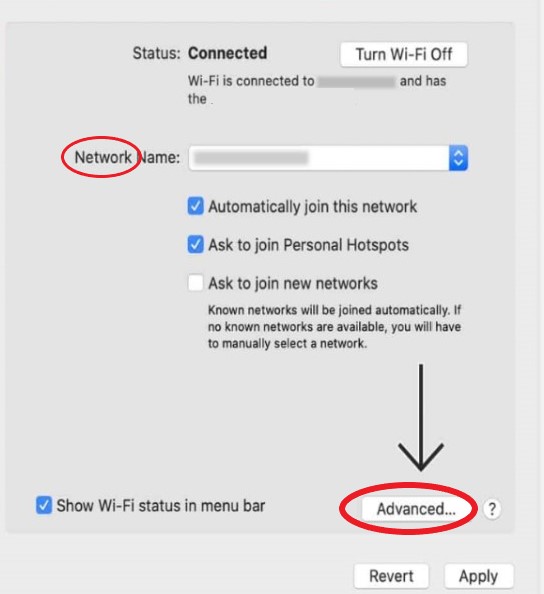
3. 從 Mac 瀏覽器中移除 DNS Changer
您的在線瀏覽器已感染此類惡意軟件; 因此,您必須從您使用的任何瀏覽器中卸載它。
以下是刪除 DNS Changer 的步驟 擴展、附加組件、插件 來自 Safari、Chrome 和 Firefox 等瀏覽器:
#1。 從 Safari 中刪除 DNS 轉換器:
- 造訪
Safari > Preferences. - 只需選擇 擴展.
- 點擊 延期 您必須不熟悉才能將其刪除。
- 只需選擇 卸載.
- 確認您確實要從瀏覽器中刪除擴展程序。
#2。 從谷歌瀏覽器中刪除它:
- 發佈會 Chrome瀏覽器.
- 進入瀏覽器的菜單,然後從那裡選擇
More Tools > Extensions. - 點擊 延期 您無法識別,然後單擊 清除 選項。
- 確認您是否真的想擺脫擴展。
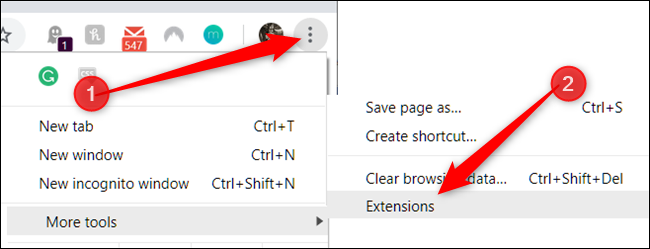
#3。 從 Mac Firefox 中刪除 DNS 更改器:
- 啟動Firefox。
- 導航到 目錄 瀏覽器的部分。
- 附加組件管理器 可以通過單擊其選項卡訪問部分。
- 選擇 延期 你想擺脫的。
- 只需點擊即可 清除 按鈕,然後確認您是否必須擺脫它。
4. 從 Mac 系統文件中刪除 DNS 轉換器
從瀏覽器中刪除擴展後,您應該檢查各種文件夾以及 Libraries 文件夾,以確保 DNSChanger 沒有隱藏在任何其他位置。
在以下目錄中,您應該能夠發現任何您不熟悉的應用程序:
/Applications//Library/Internet Plug-Ins//Library/ScriptingAdditions//Library/Application Support//Library/LaunchAgents/
重置瀏覽器設置並確保其主要搜索引擎已更改回此類不良惡意軟件或其任何盟友滲透之前的狀態也是非常值得的。
第 3 部分。 以自動和快速的方式從 Mac 中刪除 DNS 轉換器
但是,如果您不想處理手動刪除的麻煩,請使用這些步驟快速安全地刪除 DNS Changer Mac。 它包含 iMyMac PowerMyMac, 一個實用程序,可幫助您完全刪除任何軟件以及任何相關文件。
為什麼它是從 Mac 和其他 Mac 瀏覽器中刪除 DNS Changer 的最快方法? 只需按照以下步驟了解更多信息。
1. 從不同的瀏覽器 Mac 中快速刪除 DNS 轉換器
- 選擇 延期 從 PowerMyMac 的模塊列表中。
- 對於查找並顯示每個 Mac 插件的搜索,請選擇 SCAN 從菜單。
- 正如您從結果中看到的那樣,存在三種不同類別的擴展:Spotlight 插件、Internet 插件和首選項窗格。
- 選擇後 互聯網插件,您現在可以從 Safari、Chrome、Opera、Edge 和 Firefox 等瀏覽器中查找和管理擴展、加載項或插件
- 只需將插件旁邊的按鈕從打開切換到關閉即可 激活或停用它們.

2. 輕鬆刪除惡意軟件以避免 DNS 轉換器病毒
- 啟動 PowerMyMac,轉到主頁,然後選擇 App卸載程序 從菜單開始刪除程序。
- 選擇 SCAN 對當前安裝在您計算機上的所有程序進行詳盡的搜索。
- 如果您願意,可以選擇 DNS Changer.app 或其他選項。 如果您想從 Mac 中刪除 DNS Changer,您還可以找到一些要刪除的惡意軟件。
- 要刪除所有文件,包括與 DNS Changer 關聯的文件,請選擇“CLEAN."
有了這個詳細的說明,您可以 刪除煩人的廣告軟件 或您不喜歡 Mac 上的其他一些應用程序。
3. 在 Mac 上自動清理 DNS Changer 的緩存
之後,您還可以使用 優化 清除 Mac 上的 DNS 緩存並從 Mac 的啟動項中刪除 DNS Changer 的功能。 通過使用此功能,它將幫助您優化和最大化設備的性能。
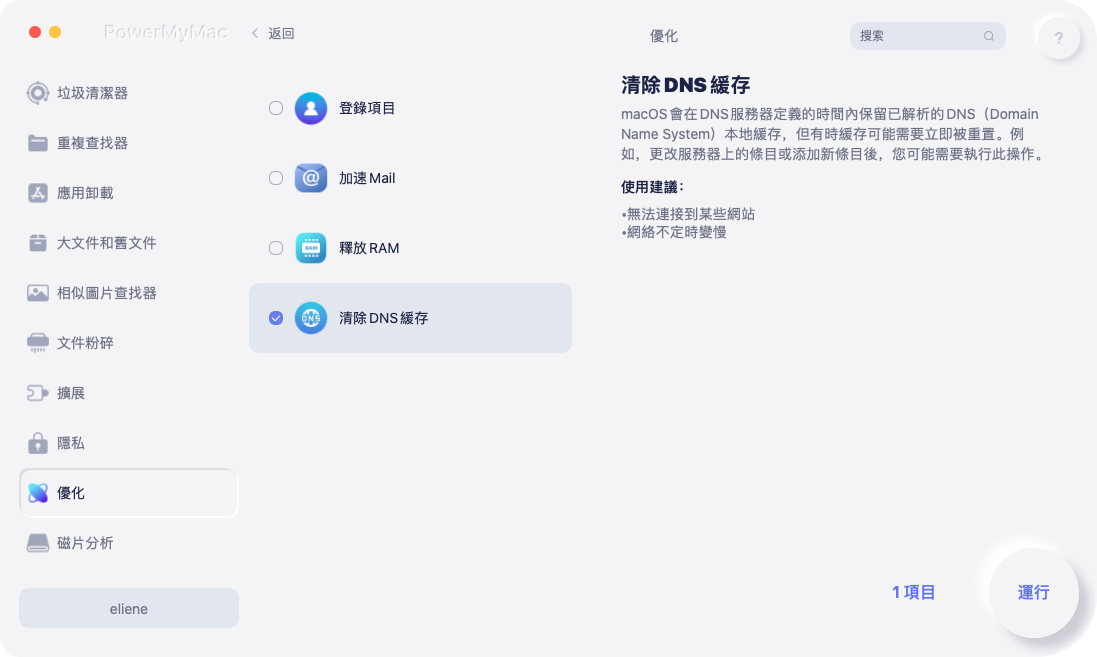
結論
其中一種真正不常見的 Mac 病毒 DNSChanger 影響了全球數百萬人。 所以要 從 Mac 移除 DNS 轉換器,您可以選擇上述兩種方法之一:手動或自動刪除。 發現問題的最佳方法是通過頻繁掃描使您的 Mac 免受惡意軟件的侵害。



